Saya memulai blogging sebetulnya sudah lama. Dulu pada
waktu heboh Multify, saya pernah punya account juga. Kemudian pada tahun 2008
saya mulai membuat blog di blogspot. Isinya sama seperti blog saya yang kedua,
berkisar seputar traveling dan kuliner. Blog pertama saya bertahan sampai 2010,
itu pun dari 3 tahun nge-blog saya hanya release 16 artikel selama 2 tahun
lebih. Betul-betul kurang produktif ya?
Awal tahun 2015, saya kembali tertarik nge-blog. Jadilah
blog www.nichealeia.com ini. Banyak yang
bilang namanya susah diingat, pronounciation-nya
pun susah. Iya sih, tapi ya sudahlah, nasi sudah menjadi bubur. Mau ganti nama
juga nanti urusannya panjang, harus bubur merah bubur putih dulu. Hehe.
Saat ini, blog saya yang kedua telah mencapai 100
artikel dalam kurang lebih 11 bulan, alias rata-rata 9 artikel/bulan. Duh,
masih jauh banget dari target 15 artikel/bulan. Nah, dengan semakin banyaknya
artikel di blog saya (jiaaah, ngaku-ngaku banyak, yang lain udah ribuan kelez!), tiba-tiba terlintas pikiran, bagaimana seandainya jika
blog kita tiba-tiba tidak bisa diakses? Misal karena di banned sama si om, iuuh amit-amit deh ya. Tapi memang untuk
blogger, Atau misalnya kita melakukan perubahan pada blog kita yang ngga bisa
kita undo, padahal kita lebih suka yang sebelumnya – apakah kita akan bisa
mengembalikan blog kita?
Jangan tunggu lagi! Lakukan back up blog sekarang!
Back Up Data Apa Saja?
Selama ini saya beberapa kali melakukan back up terhadap template. Saya pikir
cukup dengan itu. Tetapi ternyata ada beberapa yang harus di-back up secara terpisah, yaitu:
1]. Back up blog template
2]. Back up foto
3]. Back up artikel artikel posting,
halaman dan komentar
4]. Back up HTML/javascript serta link dari
gadget, jika diperlukan
Bagaimana cara melakukan back up terhadap ke-4 hal di atas? Yuk kita bahas satu persatu.
Note: sebelum melakukan back up, create folder terlebih dahulu ya, bisa di komputer, di
external drive, keseluruhan file dijadikan satu tempat.
Backup Blog Template
Backup template sangat disarankan setiap kali kita ingin
melakukan perubahan atau mengedit template blog, entah supaya tampilan lebih
kece, lebih SEO friendly, atau mau menambahkan kode HTML tertentu. Ngga lucu
kan, kalau tiba-tiba kita salah menghilangkan satu tag HTML saja, blog ngga mau
running? Yang ahli HTML mungkin ngga
masalah, kalau seperti saya ya bisa nangis bombay berhari-hari.
Saya biasanya melakukan backup template jika akan
melakukan editing terhadap template blog, jaga-jaga jika saya salah merubah
HTML code. Bagaimana caranya? Teman-teman juga mungkin sudah pada tahu ya
caranya, karena memang mudah. Nah, ini caranya:
1]. Sign in ke blogger (www.blogger.com)
2]. Masuk ke menu Dashboard
3]. Di bagian sebelah kiri, di bawah tulisan My Blog,
cari tulisan “Template”
4]. Di sebelah kanan atas, klik tombol “Backup/Restore”
5]. Klik tombol “Download
Full Template”
Blogger > Dashboard > Template > Backup/Restore
Tunggu deh sampai selesai download. File name-nya akan berupa ekstensi .xml, yang nantinya bisa
diupload di blog yang berbeda atau mengembalikan (restore) blog kita ke semula
sebelum proses edit.
Backup Postingan Blog, Halaman dan Komentar
Seperti yang telah disebutkan, ternyata katanya back up template saja tidak cukup,
karena ini hanya mem-back up tampilan
blog kita (layout), tidak termasuk back up posting, komentar ataupun gadget
yang kita gunakan.
Nah, kalau ini terus terang saya belum pernah
melakukannya. Baru tahu saat ini untuk melakukan backup postingan, halaman dan komentar
diblog. Helow to the low, kemana aja
sih saya? Kudet amaaat? Tapi, seperti kata pepatah, better late than never khaaan...?
Ini cara yang saya lakukan untuk mem-backup postingan,
halaman dan komentar
1]. Sign in ke blogger
2]. Masuk ke menu Dashboard
3]. Di bagian sebelah kiri, di bawah tulisan My Blog,
cari tulisan “Setting” dan klik
4]. Di bawah menu Setting, cari dan klik tulisan “Other”
5]. Akan terlihat menu “Import & Back Up”, klik tombol “Back Up Content”
6]. Muncul menu pop up, selanjutnya tekan tombol “Save to Your Computer”
Blogger > Dashboard > Setting > Other > Back Up Content > Save
Bagaimana cara menggunakan back up data ini jika seandainya
blog kita terhapus? Tinggal lakukan langkah kebalikannya, yaitu tekan tombol “Import” dan upload file .xml ini ke
blogger. Saya belum mempraktekan untuk fungsi import ini, mudah-mudahan sih
jangan sampai kejadian ya, blog tiba-tiba lenyap. Fungsi Import & Back Up
ini juga berguna saat kita ingin pindah ke self hosting seperti Wordpress.
Selain menggunakan fitur dari blogspot sendiri,
sebetulnya kita bisa juga menggunakan Google Takeout. Untuk detailnya lihat di
bagian back up image ya.
Back Up Image / Foto
Untuk melakukan backup foto bisa dilakukan melalui
picassa, google plus image ataupun google take out. Kali ini kita bahas untuk
google takeout ya.
1]. Buka Google Takeout
2]. Pilih data yang mau di back up dengan cara
mencentangnya, di sini dipilih Google Photo.
3]. Klik tombol “Next”
4]. File backup akan berbentuk zip, pilih Delivery Method yang diinginkan
5]. Kemudian klik tombol “Create Archieve”, link download akan dikirimkan melalui email
Nah, seperti yang tadi disebutkan, Google Takeout ini
juga bisa untuk back up blog post dan
komentar, tinggal pilih produk google yang akan di-back up. Ada banyak list product Om Google. Untuk blogger ada juga
pilihan semua blog yang kita punya, atau hanya blog yang kita pilih saja.
Kecepatan create
archive tergantung dari banyaknya data yang ingin kita back up. Awalnya, karena ketidaktahuan, saya langsung saja klik
tombol “Next” untuk memulai archieving, eh, tahunya lama sekali. Terang saja
lama, lah wong 21 Google’s products yang datanya saya back up.
Back Up HTML/Javascript Gadget
Kita kan sering tuh punya tambahan HTML/Javascript
gadget, misalnya HTML/Javascripts komunitas blogger kita, atau HTML/Javascripts
untuk Alexa Rank dan lainnya. Bisa sih kita cari lagi, jika datanya hilang.
Cuma kan terkadang malas ya kalau harus cari satu-satu lagi, perlu waktu juga
untuk buka-buka arsip web.
Nah, untuk back up HTML/Javascripts gadget enaknya semua
HTML/Javascript 3rd party disatukan. Jadi kalau ada apa-apa, kita tinggal buka
file backup kita.
Caranya bagaimana? Hehe, masih manual sih kalau saya,
alias copy paste satu-satu. Kalau ada yang pernah punya pengalaman back up
HTML/Javascript otomatis boleh dong di-sharing
juga.
1]. Masuk Blogger
Dashboard
2]. Pilih “Layout”
3]. Pilih HTML/Javascript yang ingin kita back up, klik
tombol “Edit”
4]. “Copy”
code HTML/Javascript, dan “Paste” di
Notepad dan “Save” di komputer

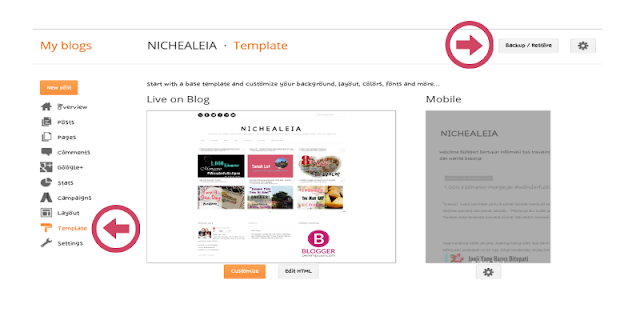

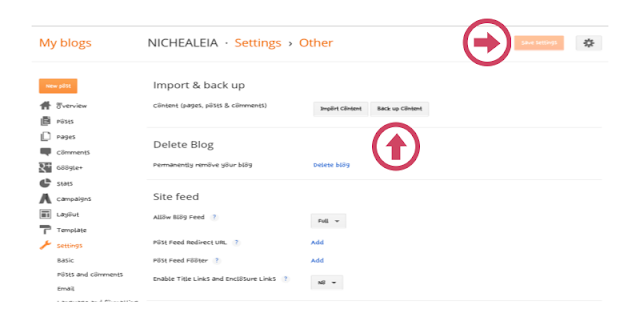
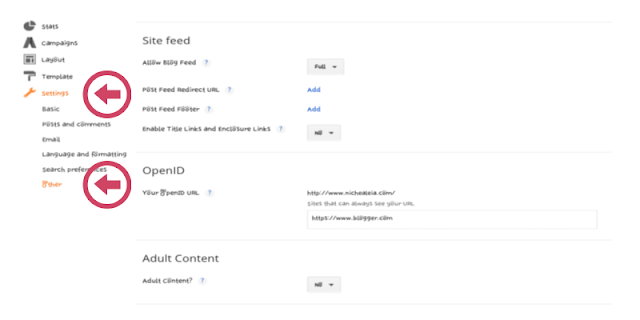































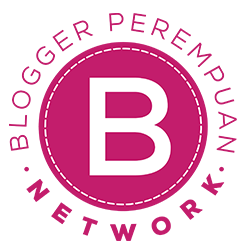
Terima kasih infonya mbak, penting sekali memang ya back up blog kita supaya aman :)
BalasHapusIya mbak. Sebelumnya saya cuma back up template saja tiap mau edit html. Ngga kepikiran buat back up content y. Kalau saya baru tahu yg ini. Kudet ya sayah...
Hapusmakasih buat tutorialnya gan..
BalasHapusditunggu tutorial yang lainnya..
Siaaap ... tutorial apa yak yang kira masih banyak diperlukan?
HapusAku taunya backup template aja. Belum tau kalau bisa backup halaman plus komentar dan foto juga. Makasih infonya mba :)
BalasHapusSama Mbak..saya juga awalnya seperti itu, taunya mbak up template aja. Hehe. Sama-sama Mbak.
Hapuskeren tutorialnya... mau di coba deh
BalasHapusmakasih ya mbak
oke lah pokoknya..thank ya
BalasHapus